平台问题
1.Q: 萤石C1接入公网后根据序列号添加设备显示设备不在线
A:请确认您的C1所在的网络能正常访问互联网;是否有登录到设备上更改过网络参数及DDNS注册方式,若有更改过,建议将设备恢复出厂默认值。
2.Q: 设备默认密码修改,用户无法通过设备出厂用户名和密码登录
A: 请使用设备底座的验证码作为密码来登录,如无验证码,请用ABCDEF作为密码来登录。
3.Q: 设置好无线网络连接后安装,局域网内搜索不到设备
A: 请确保您的C1与客户端在同一局域网下,若不在则应通过序列号添加设备。
4.Q: 序列号添加设备,提示“该设备型号不支持”
A: 目前只有DS-2CD8464C-CV1以及服务门户上介绍的产品才可以接入萤石云。
5.Q: 设备在线并且有报警事件发生,平台搜不到设备报警信息
A: 在“摄像机”界面中是否有“一键升级”按钮,表明设备版本过低,应在确保不断网不断电的前提下将设备升级。
6.Q: 无法正常浏览萤石网站页面,浏览器显示兼容性视图警告
A: 视频7检测到您的浏览器很可能已开启了兼容性视图,可能无法正常使用视频7服务,您可以对浏览器进行如下设置:
对于IE8
1. 在 Internet Explorer 中,打开顶部的工具菜单,然后选择兼容性视图设置。
2. 在“已添加到兼容性视图中的网站”下,选择www.ys7.com。
3. 点击删除。
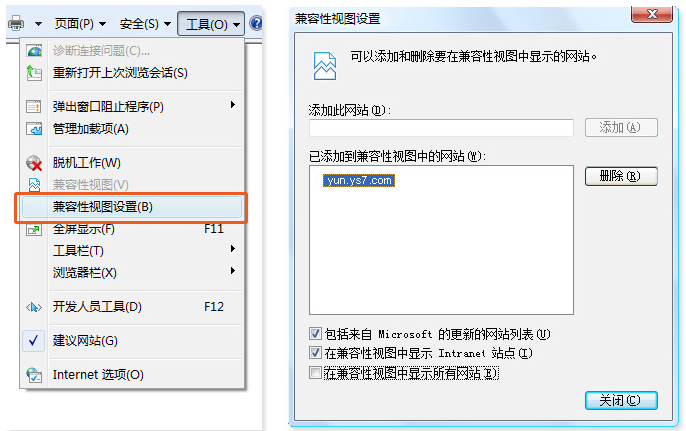
对于 IE9
1. 在 Internet Explorer 中,右键点击右上角“收藏夹”星标图标旁边的齿轮图标 。(如果您在窗口顶部没有看到此齿轮图标或“文件”和“工具”菜单,请按 F10 键即可显示。)
。(如果您在窗口顶部没有看到此齿轮图标或“文件”和“工具”菜单,请按 F10 键即可显示。)
2. 选择命令栏。
3. 打开顶部的工具菜单,然后选择兼容性视图设置。
4. 在“已添加到兼容性视图中的网站”下,选择www.ys7.com。
5. 点击删除。

7.Q: 无法正常使用抓图、录像等功能
A: 视频7建议您对浏览器进行如下设置:
1. 在Internet Explorer中,打开顶部的工具菜单(IE9或IE10,点击右上角的齿轮图标 ),然后选择Internet选项。
),然后选择Internet选项。
2. 在弹出的“Internet选项”对话框中点击安全页。
3. 点击受信任的站点图标。
4. 点击站点按钮,弹出受信任站点窗口。
5. 在将该网站添加到区域栏目下的文本框中输入www.ys7.com,点击添加按钮,去掉对该区域中的所有站点要求服务器验证(https:)前的勾选项。
6. 点击右下角的关闭按钮,完成设置。
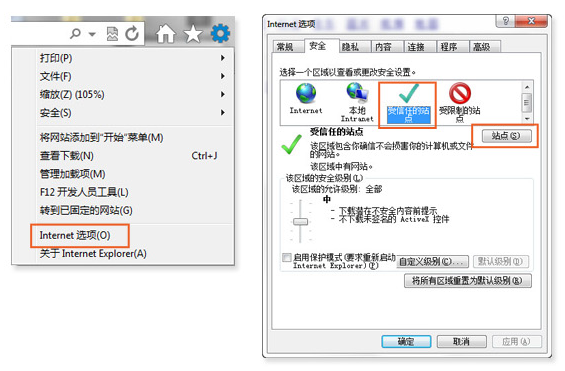
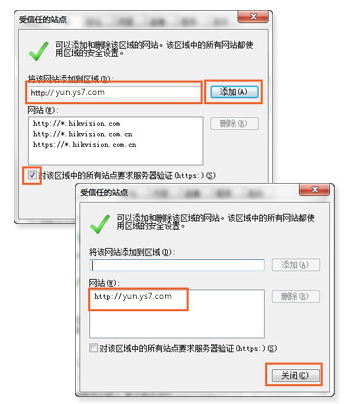
C1问题
1.Q: 萤石C1镜头调节不灵活,转动较费力
A: 您在旋转微视通C1镜头前,需要将底座的螺母拧松。
2.Q: 插入TF卡后,设备一直报警?
A: C1目前支持闪迪和金士顿的Micro SD或TF卡,不支持Mini SD卡。请先将C1设备断电后再插入SD/TF卡,如设备上电后仍然报警,请在萤石网站的摄像机详情的存储状态处将您的SD/TF卡格式化。
3.Q: 萤石C1开启报警后就会有滴、滴的报警声音
A: 萤石C1打开报警后会有30秒的进入报警状态提示,这30秒内检测到人体感应不会产生报警,30秒后进入正常报警状态。
4.Q: 萤石C1设备在线,但无法查看视频问题
A: 当您遇到该情况时,请检查设备status状态灯是否亮起,若亮起则说明设备进入隐私保护状态,任何人均无法进行视频查看。
5.Q: 32G的TF卡格式化后为什么只有21G的可用空间
A: 通过萤石云视频平台将TF卡格式化后,程序会采用预占空间的方式预先将1/4的空间作为视频或者图片的存储空间。32G卡可用空间为28G左右,故格式化后只有21G空间可用。
6.Q: 萤石C1如何恢复出厂设置
A: 当您需要将设备恢复出厂默认参数时,需要按住复位键5秒左右,即可恢复设备出厂默认参数。
D1问题
1.Q: D1的画面质量选择
A: W系列——支持流畅、高品质 、D1全系列都不支持均衡模式、D1——116C系列第一路支持高品质,其他路不支持高品质。
1.Q:最大支持预览路数和回放路数
A: D1-4通道设备最大支持32路视频预览;D1-8、16通道最大支持128路视频预览和60M的回放带宽。
服务热线
服务热线:4007005998-8
工作日:8:30-20:00;周末及节假日:9:30-16:30